▷ 관련 글
☞ 2부 – Openfire와 Spark 설치
1부 – Openfire 실행위한 환경 만들기
오늘은 QNAP NAS를 활용해 사내 메신저를 구축 해보려 한다. 사내메신저 구축은 QNAP에 Openfire 서버를 설치하고 Client 컴퓨터에서 Spark 메신저로 접속하는 것이다. 단계별로 나누어보면
1. QNAP에 JRE(Java Runtime Environment) 설치
2. QNAP에 QPKG로 Openfire 서버 설치
3. Client 컴퓨터에 Spark 설치하여 접속
| 본 내용에 앞서 필자에게 IT 전문성을 기대한다면 큰 오산이라는 점을 밝히고 부족했던 지식에 대해서는 공부하면서 계속 업데이트 할 것을 약속한다. |
JRE는 약자 그대로 자바가 실행될 수 있는 환경을 만들어 주는 것이라고 한다. Openfire는 자바로 실행되는 프로그램이기 때문에 이 JRE를 QNAP NAS에 꼭 설치해줄 필요가 있는 것이다. 필자는 이 JRE 설치에서 많은 실패를 했었는데 그 이유는 필자의 QNAP TS-210 은 CPU가 x86이 아닌 ARM 계열로 사용 가능한 QPKG에 제약사항이 있었던 것이다.
x86 기반의 QNAP의 사용자는 위의 QPKG를 설치하면 문제없을 것이라 생각한다. x86 기반의 사용자는 아래의 링크에서 JRE QPKG를 다운받고 2부로 넘어도록 하자.
자! 그럼 이제 x86기반에서 JRE 설치 과정을 따라해보자
| 설치에 필요한 파일들은 포스팅에 링크했던 곳에서 모두 다운 받을 수 있지만 추후에 포스팅을 보고 시도할 때 또다시 버전이 업데이트 되어 설치가 안될 수 있으니 지금 이 포스팅에서 설치했던 파일들을 그대로 다운로드 링크 걸도록 하겠다. |
step 1. 자바 ARMv5 Linux 다운 받아 Public 폴더에 압축풀기
▷ 자바 ARMv5 Linux 다운 >> 클릭 <<
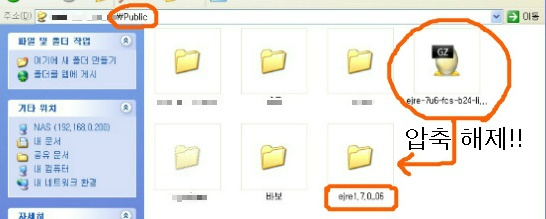
step 2. Qnap에 JRE QPKG설치하기
▷ JRE QPKG 다운 >> 클릭 <<
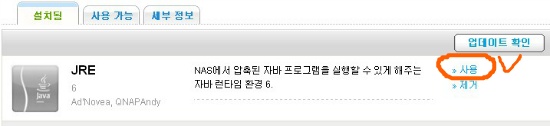
설치가 된 후 “사용”을 클릭해서 활성화 해주자
여기까지 문제가 없이 따라올 수 있었다면 사내 메신저를 구축하기 위한 과정에 반은 지났다고 할 수 있다. 이제 환경이 만들어졌으니 Openfire와 Spark의 설치만 남아있다.
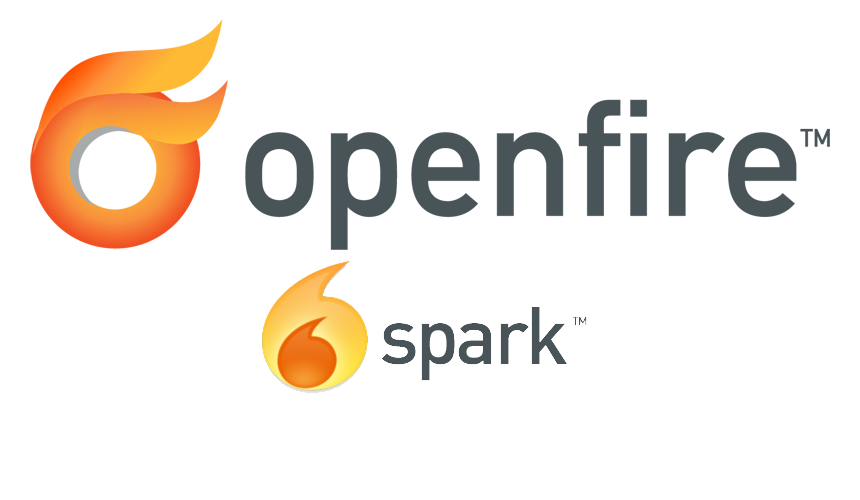
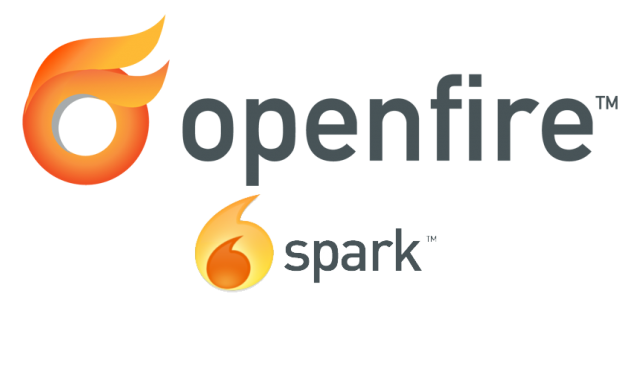

[…] ☞ 1부 – Openfire 실행위한 환경 만들기 […]
[…] 관련 포스팅 1부 – Openfire 실행 위한 환경 만들기 […]